2017年6月21日付けで Office 365 Video の後継となる Microsoft Stream が正式にリリースされました。弊社でも先月より新しく作成したビデオは Microsoft Stream での利用を始めました(Office 365 Video と併用しており、既存コンテンツはそのままにして、新規作成コンテンツのみ Stream で公開するようにしました)。
詳細は下記のページを参照してください。
Microsoft Stream
音声の文字起こしと顔検出で、関連コンテンツを簡単に見つけることができます。単体のビデオでも、会社のすべてのビデオであっても、特定の言葉や、画面に登場する特定の人物を探すことも可能です。Microsoft Stream のインテリジェンスにより、アクセシビリティ機能も充実しているため、すべての人が自分のニーズに合わせて参加できます。
Office 365 ユーザーとしては下記のプランであれば利用できます。
- Office 365 Education
- Office 365 Education Plus
- Office 365 Enterprise K
- Office 365 Education E1 ~E5
また新しいところとしては、Office 365 のユーザーでなくても単独プランが提供されることです。次の2プランがあります。
- Microsoft Stream Plan1 … \326.25 (ユーザーごと、月ごと)
- Microsoft Stream Plan2 … \543.75 (ユーザーごと、月ごと)
Office 365 Video を使っているユーザーにとって気になるのは相違点ですが、現時点での機能差異は下記のページに記載されています。
「Microsoft Stream & Office 365 Video feature breakdown」
Office 365 Video になかった機能として注目する点は次の通りです。
- "いいね" によるフィードバックが可能
- 自分専用の Watchlist を作成できる
- 複数チャンネルへの登録が可能
- 外部ユーザーアクセスが可能 (2017年 Q3/Q4)
- Office 365 グループの利用が可能
- Live Streaming ( 2018年 Q1/Q2 での提供予定)
- PowerApps と Flow との統合 (時期は未定だが統合予定)
- Delve への表示 (2018 年対応)
- SharePoint Home への動画やチャンネルの表示 (2018年対応)
- エンタープライズ検索による検索 (2018年対応) ※ Microsoft Stream 内での検索はできるが SharePoint からの検索は今はできないという意味
- 動画内の顔認証 (人の名前での動画検索が可能であるが、将来的な対応となりまだ未実装)
- 音声のトランスクリプト自動生成 (現在は英語とスペイン語のみ対応)
- REST API (2017年 Q3/Q4での対応)
- Yammer 連携
Mobile アプリに関しては現在は未提供であり、提供時期も未定ですが、当然対応するとのこと。これまで Office 365 Video ポータルは SharePoint をベースに作られており、チャンネルも作成すると裏ではサイトコレクションが作成されてそこに格納する仕組みであったため、チャンネル変更ができない不便さがありました。またアクセス権限も Office 365 グループが利用できない、外部ユーザーと共有できないという難点があります。Microsoft Stream は Azure Media Services は同様に利用するものの、基盤は SharePoint ではなくなり、各課題が一気に解決するたけでなく様々な新機能が追加されています。
Office 365 グループとの連携の重要性
チャンネルの概念が Office 365 Video とは大きく異なっています。そもそもチャンネルはテレビと同じく、ビデオを仕分けるために使用します。チャンネルには 2つ種類があります。
- 会社のチャンネル
- グループ チャンネル
会社のチャンネルは誰でも動画を追加したり視聴できます。一方のグループチャンネルは Office 365 と紐づけて利用するチャンネルであり、1部門やチームなど特定のグループのみが動画にアクセスできるようになります。Office 365 グループごとに既定でビデオが共有できるようになっており、グループチャンネルは各グループ内に必要に応じて作成します。下図が Office 365 グループであり、[マイグループ]というページに一覧表示されます。各グループごとにビデオが共有でき、必要に応じてチャンネルが作成できるようになっています。
Office 365 ではチャンネルごとに簡易的な権限設定をしていましたが、Microsoft Stream ではグループごとに指定ができ、グループメンバーは全員投稿できたり、またグループの所有者のみが投稿できるといったような指定が可能です。また、ビデオごとにアクセス権限の設定もできます。
[ビデオのアクセス許可]
※グループ内で共有するが、ビデオの所有者以外は表示のみしかできないといった指定が可能。
つまりは、Microsoft Stream を利用する上でも Office 365 グループの利用は欠かせません。Office 365 グループの運用方法をまだ決めていない組織も多いと思いますが、ぼちぼち本腰を上げる必要がありそうです。ちなみに、Microsoft Stream からも権限があれば、 Office 365 グループが作成できます。
Yammer への投稿
Yammer への投稿も楽にでき、投稿したビデオそのまま Yammer 内で再生できます。

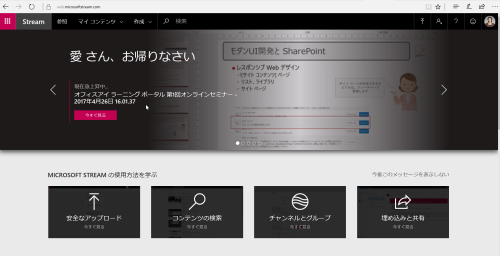
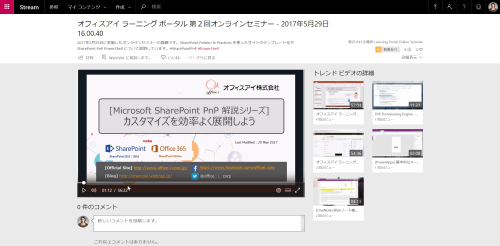
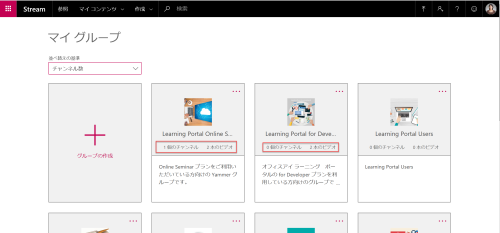
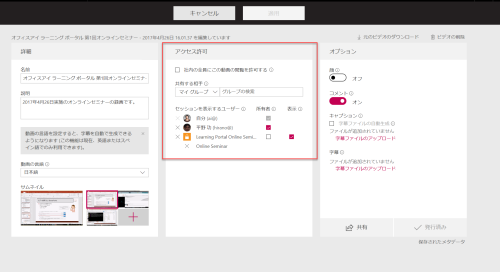
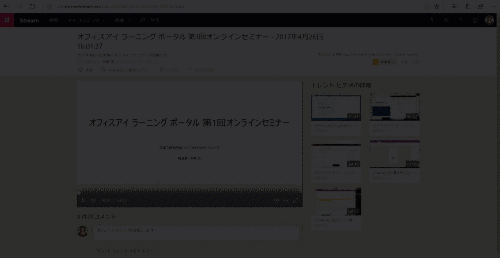
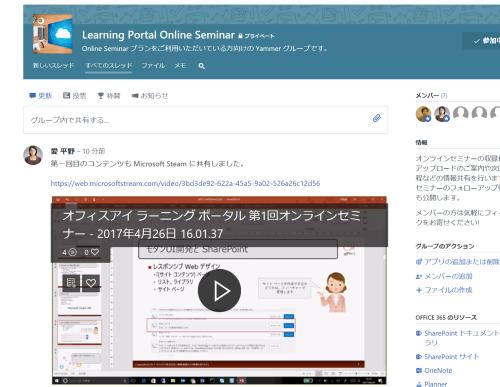
コメント